
Die Hardware-ID der Netzwerkgeräte, der MAC-Adresse, kann verwendet werden, um einen eindeutigen Benutzer im Internet zu identifizieren, sodass Sicherheitsfeste empfohlen werden, um sie periodisch zu ändern. Heute möchten wir sagen, wie dies bei Geräten durchgeführt wird, die Android ausführen.
Ändern Sie die MAC-Adresse in Android
Das erste, was wir anmelden möchten, ist die Mehrheit der untenstehenden Methoden, die nur auf Geräten mit Wurzelzugriff funktioniert. Im Allgemeinen gibt es die Methoden zum Ändern der stimmhaften Werte drei - Dies ist die Verwendung einer speziellen Anwendung, geben Sie den Befehl in das "Terminal" ein und bearbeiten Sie eine der Systemdateien.Lektion: Wie bekomme ich eine Wurzel in Android?
Aufmerksamkeit! Denn wenn Fehler beim Ändern der MAC-Adresse, sind Probleme mit dem Zugriff auf das Internet möglich, alle weiteren Aktionen, die Sie auf eigenes Risiko treffen! Es wird streng empfohlen, ein Backup des Systems zu erstellen!
Lesen Sie mehr: Wie erstellt man Android-Geräte?
Methode 1: Ändern Sie meinen Mac
Das Bananenstudio-Entwicklungsteam hat bereits veröffentlicht und unterstützt die Anwendung, um den Netzwerkkennung nicht nur den Wi-Fi-Adapter, sondern auch andere Schnittstellen zu ändern.
Laden Sie meinen Mac von Google Play Market ändern
- Wenn Sie zum ersten Mal beginnen, fordert das Programm den Root-Zugriff an, sorgt dafür. Als Nächstes werden Warnungen angezeigt, die Sie mit ihnen vertraut machen.
- Das Hauptanwendungsfenster wird dann angezeigt. Optionen darin sind nicht zu viel - Sie können den ursprünglichen Kennung anzeigen und an das aktuelle Netzwerk angeschlossen werden. Der Austausch der Adresse tritt im Abschnitt "Neue Mac" auf - Geben Sie die Adresse manuell ein (Format Xx: xx: xx: xx: xx ) Oder drücken Sie die Random-Generation-Taste. Um die Parameter zu speichern, verwenden Sie die Taste mit dem Diskettensymbol.
- Um die Ergebnisse der Manipulation zu sichern, wird empfohlen, die Adressverschiebung zu aktivieren, wenn das Gerät gestartet wird. Klicken Sie mit dem Getriebe-Symbol auf die Schaltfläche und aktivieren Sie die Option im Popup-Fenster.
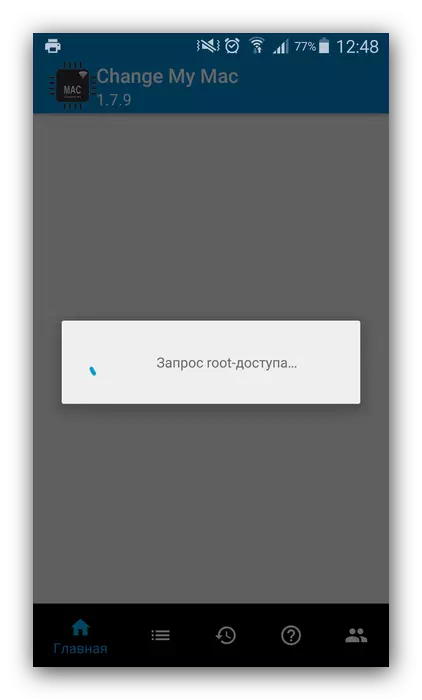
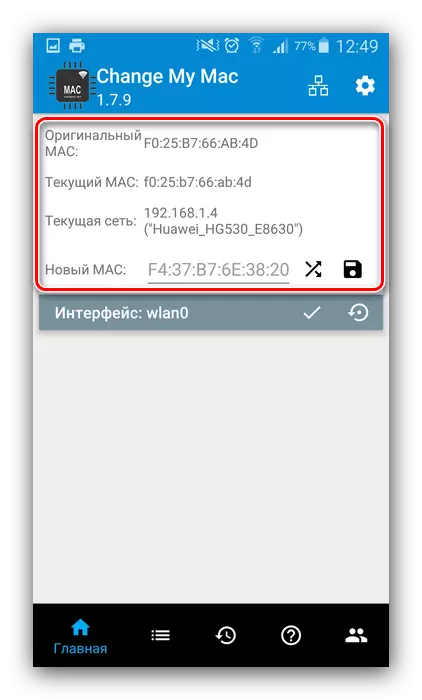
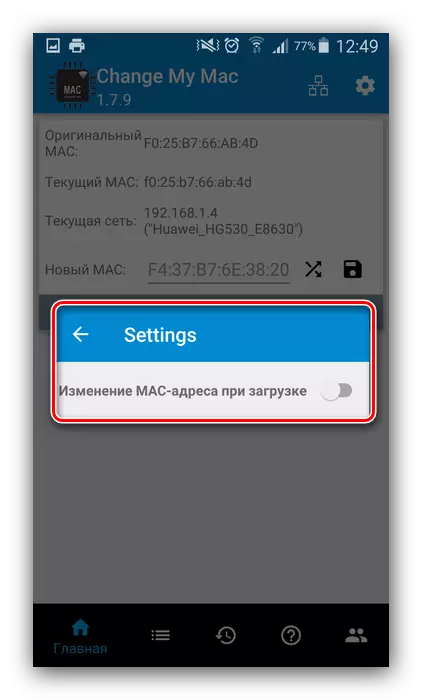
Wenn alles richtig gemacht wird, ändert sich der Kennung.
Methode 2: Team im Terminal-Emulator
Komplizierter, aber wirklich eine zuverlässige Methode ist es, die MAC-Adresse durch Eingabe eines speziellen Befehls in den Terminalemulator auszutauschen. Diese Option erfordert zusätzlich zu den Root-Rechten auch die Installation von BUSYBOX-Framework- und Terminalanwendungen.
Laden Sie das BUSYBOX-Installationsprogramm von Google Play Market herunter
Laden Sie den Terminalemulator für Android vom Google Play Market herunter
- Öffnen Sie nach der Installation beider Komponenten den Terminalemulator und geben Sie den Su-Befehl ein.
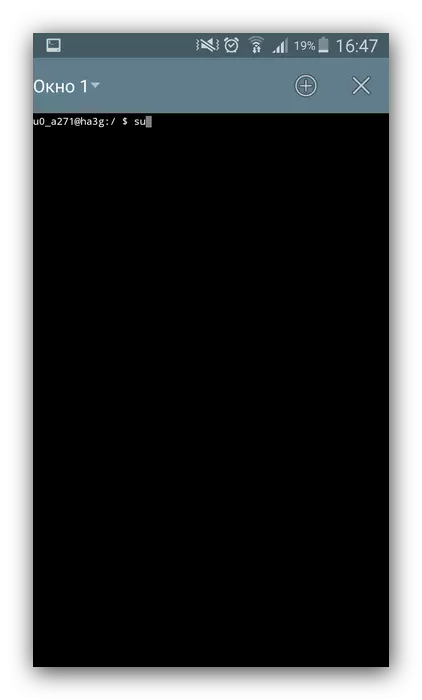
Ein Vorschlag scheint root zu sein, stimmt damit einverstanden.
- Geben Sie anschließend den folgenden Befehl ein:
Busybox ifconfig wlan0 hw ether * neue adresse *
Anstelle von * neuer Adresse * Geben Sie die gewünschte Kennung durch die Vorlage von Schritt 2 von Methode 1 ein.
- Bestätigen Sie den Eingang und starten Sie das Gerät neu - die neue MAC-Adresse wird installiert.

Diese Methode ist ziemlich zuverlässig, er bietet jedoch manchmal Ausfälle, insbesondere auf Geräten mit hochmodifizierten Muscheln.
Methode 3: Manueller Ersatz in der Systemdatei
Letzteres für heute ist die Möglichkeit, die Netzwerkgerätekennung zu ersetzen, darin, die Werte in einer speziellen Systemdatei selbst einzugeben. Um darauf zuzugreifen, benötigen Sie einen Dateimanager mit root-Zugriff, beispielsweise den Root-Explorer.
Laden Sie den Root Explorer mit Google Play Market herunter
- Führen Sie die Anwendung aus, gehen Sie unter root / sys / class / net / wlan0 / und finden Sie dort eine Datei mit dem Adressnamen. Für Geräte mit Android 4.3 und unterhalb des Adress- und Dateinamens sind anders, nämlich /efs/wifi/.mac.cob.
- Tippen Sie doppelt auf die gewünschte Datei. Wählen Sie im nächsten Menü die Option "Texteditor".
- Die Datei ist zur Bearbeitung bereit. Wie Sie sehen, besteht es ausschließlich aus der MAC-Adresse - Sie können es löschen und ein neues einführen.
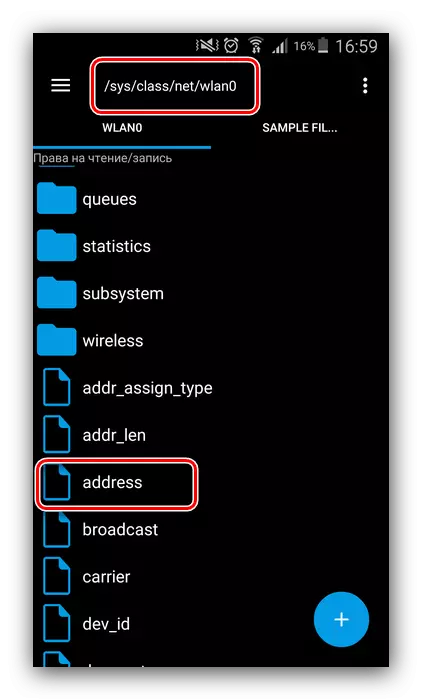
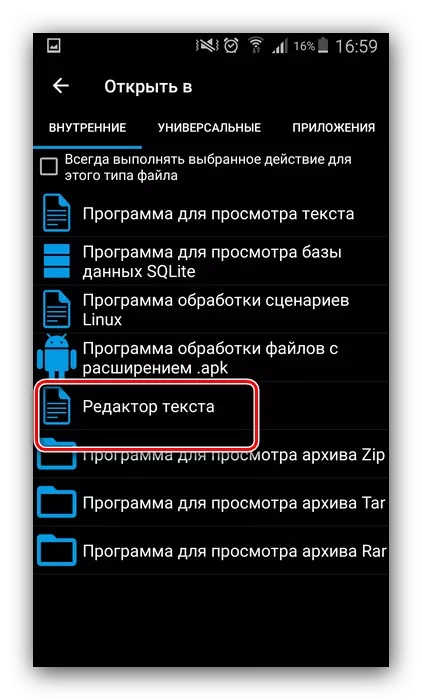
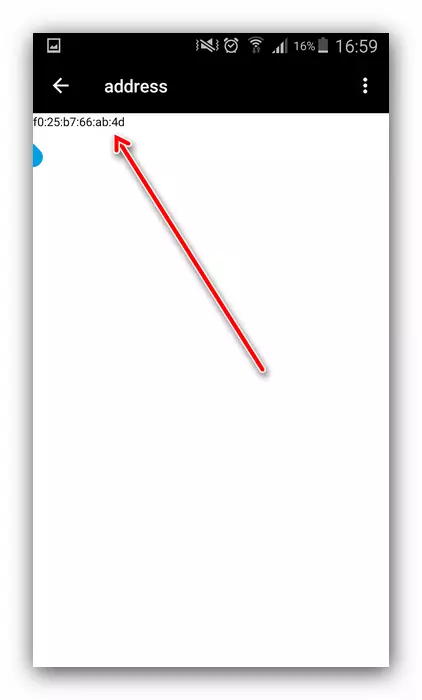
Vergessen Sie nicht, Änderungen zu speichern, bevor Sie ausgehen, wonach der drahtlose Adapter Ihres Telefons eine neue Kennung hat.
Abschluss
Jetzt wissen Sie, wie Sie die MAC-Adresse auf einem Gerät ändern, das Android läuft. Es wird jedoch nicht empfohlen, dies zu missbrauchen - es besteht das Risiko, den Netzwerkadapter programmgesteuert zu beschädigen und die Möglichkeit zu verlieren, auf das Internet zuzugreifen.
